您的 Windows 计算机可能具有集成显卡,尤其是笔记本电脑。 这种内置于主板中显卡的问题在于它通常不如专用显卡强大。 因此,如果您有一个通常更强大的专用显卡,那么您可能希望它接管计算机的图形性能,这是有道理的。
在本指南中,cnuu将向您展示如何禁用 Windows 计算机上的集成显卡。
如何检查您是否有专用显卡
在禁用集成显卡 (iGPU) 之前,您需要验证您的计算机是否安装了专用显卡并且其工作正常。 为此,请右键单击任务栏的空白部分,然后选择任务管理器。
在任务管理器中,选择左侧的“性能”选项卡,然后在右侧查看可用于您的 PC 的 GPU 数量。 如果有多个,则另一个是专用 GPU。 在我电脑中,GPU 是专用 GPU,如果我们单击它并滚动到底部,我们可以看到最右侧面板中显示“专用 GPU 内存”。
![图片[1]-如何在 Windows 系统上禁用集成显卡-UU技术社区](https://www.cnuu.net/wp-content/uploads/2024/01/87d0aa28431f83ca49b74d6f9a57fc9d.jpg)
Windows 任务管理器
确认计算机上有额外的 GPU 后,您可以禁用 iGPU。
如何关闭 Windows 计算机的集成显卡
您可以在设备管理器中禁用 iGPU。 为此,请按 Win + R 打开 Windows 运行。 在文本框中键入 devmgmt.msc,然后按 Enter 键打开设备管理器。
展开显示适配器部分,右键单击集成显卡,然后选择禁用设备。
![图片[2]-如何在 Windows 系统上禁用集成显卡-UU技术社区](https://www.cnuu.net/wp-content/uploads/2024/01/20240105164051613-image.png)
禁用集成显卡
在出现的提示中,单击“是”确认您要禁用 iGPU。 这应该关闭 Windows 计算机上的集成显卡,以便系统依赖于专用显卡。
您应该关闭集成显卡吗?
虽然专用 GPU 往往比 iGPU 更强大,并且可以提高计算机的图形性能,但情况并非总是如此。
因此,禁用集成显卡的决定取决于您是否拥有更强的专用显卡,以及您是否将运行大量图形密集型应用程序,例如游戏和设计软件。
另一方面,如果您没有运行任何图形密集型应用程序,或者您需要降低笔记本电脑的功耗,则无需禁用 iGPU。 此外,您的 Windows 系统可能支持可切换显卡,这使得它可以根据您正在运行的应用程序决定使用哪个 GPU。
但是,在某些情况下,如果专用 GPU 都在运行应用程序并且没有足够的系统资源可供使用,这可能会导致 iGPU 成为专用 GPU 的瓶颈。
在需要时使用专用显卡
总而言之,您最好使用专用显卡,特别是当您使用图形要求较高的应用程序时。 但如果您的计算机没有专用 GPU,则不能选择禁用集成显卡。 该决定取决于您最终想要在 Windows 计算机上实现的目标。


















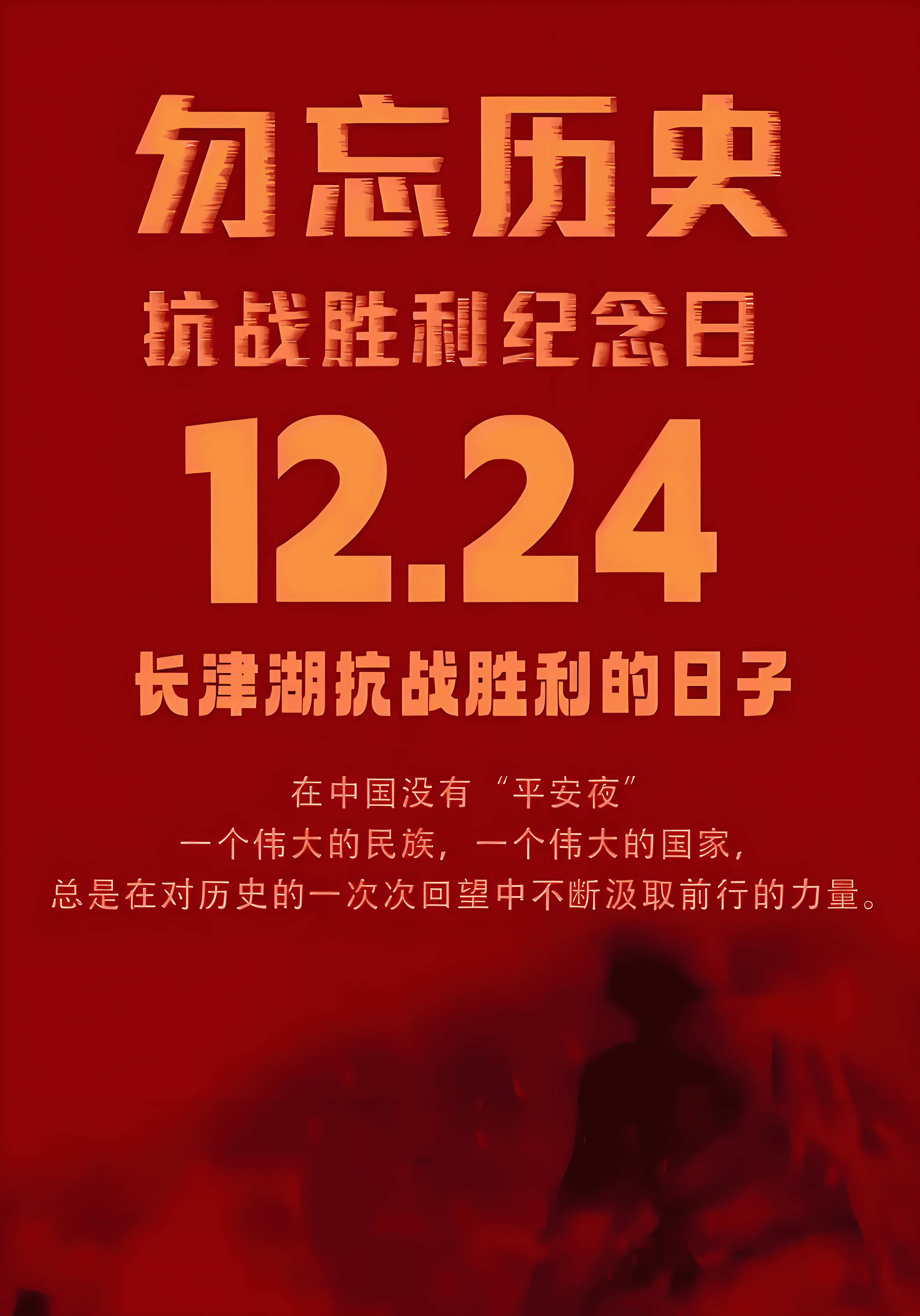


There are currently no comments available